Bạn đang muốn tạo một trò chơi khời động để tạo hoạt náo cho bài thuyết trình của bạn được thú vị hơn. Với powerpoint bạn hoàn toàn có thể làm được điều đó. (https://intranselectro.com) Một trò chơi đơn giản mà ai cũng nghĩ tới cho bài thuyết trình đó là trò giải đố hay trò chơi ô chữ. Vậy làm sao để bạn có thể tạo trò chơi ô chữ powerpoint một cách đơn giản.
Với bài hướng dẫn này việc tạo cho bạn một trò chơi hoạt náo sẽ không còn làm khó bạn nữa.
Cách tạo trò chơi ô chữ Powerpoint đơn giản nhất
Bước 1: Mở powerpoint chọn theme hoặc không theme tùy vào sở thích của bạn. Xóa hết các vùng bạn text ( vùng soạn thảo ) trên slide.
Sau đó bạn nhấp chuột phải chọn mục Format Background.

Tạo trò chơi ô chữ Powerpoint đơn giản
Khi đó hộp thoại Format Background xuất hiện bên phải màn hình.
Lúc này bạn có thể đổ màu nền cho slide của bạn trong phần Fill ( trường hợp slide bạn chưa có theme hoặc có thể làm slide bạn bắt mắt hơn bằng màu nền khác nhau cho slide đã có theme ) sau đó chọn Apply to All để áp dụng cho tất cả slide. Nếu bạn không muốn áp dụng thì cho tất cả slide thì bạn không cần chọn Apply to All.
Bước 2: Đặt tiêu đề cho trò chơi.
Bạn chọn Insert => Text Box vẽ vùng text trên slide và nhập tiêu đề cho trò chơi.

Tạo trò chơi ô chữ Powerpoint đơn giản
Sau đó bạn có thể tùy chỉnh tiêu đề theo ý nuốn của bạn.
Để tạo sự bắt mắt bạn nên thêm phần hiệu ứng cho phần tiêu đề bằng cách chọn Animation => Add Animation.
Bước 3: Tạo ô chứa câu hỏi
Để tạo một ô chưa câu hỏi bạn sử dụng công cụ shapes. Sau đó bạn copy ra nhiều ô, số lượng tùy thuộc vào số câu hỏi của bạn.

Tạo trò chơi ô chữ Powerpoint đơn giản
Tiếp theo bạn sẽ tạo khung chứa câu trả lời bằng cách sử dụng công cụ table tạo khung cho câu trả lời.

Tạo trò chơi ô chữ Powerpoint đơn giản
Sau khi đã tạo xong phần khung cho câu trả lời bạn tiến hành nhập câu trả lời vào.
Bước 4: Tạo hiệu ứng xuất hiện câu trả lời.
Để tạo phần xuất hiện cho câu trả lời bạn tiếp tục sử công cụ Table.
Tạo và định dạng như phần khung câu hỏi và xếp chồng tương ứng với phần khung câu hỏi.
Tiếp theo bạn sử dụng Animation để tạo hiệu ứng xuất hiện.
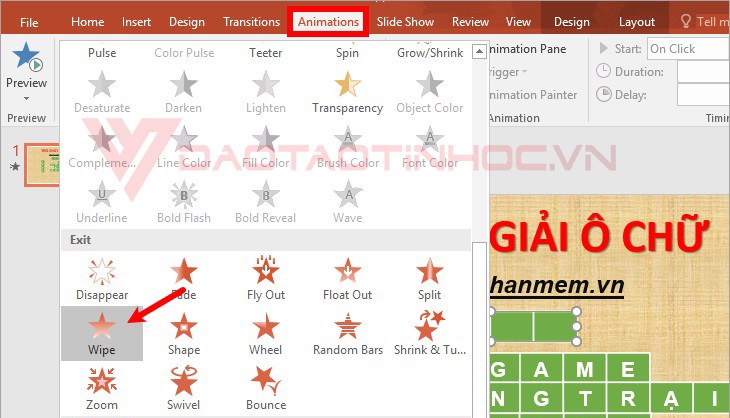
Tạo trò chơi ô chữ Powerpoint đơn giản
Chú ý:
Sử dụng Animation cho phần Table chồng lên phần khung câu hỏi.
Ta dùng phần xuất hiện có tên Exit trong mục Animation.
Thực hiện như vậy cho các câu hỏi còn lại.
Sau đó chọn Animation Pane trong mục Animations, trong phần Animation Pane phía bên phải các bạn chọn biểu tượng tam giác đen vào tên table -> Timing.

Tạo trò chơi ô chữ Powerpoint đơn giản
Một hộp thoại xuất hiên, các bạn chọn Triggers -> Start Effect on click of và chọn đúng tên table và nhấn OK để đóng hộp thoại.

Tạo trò chơi ô chữ Powerpoint đơn giản
Bước 5: Tạo slide câu hỏi.
Tạo slide cho số câu hỏi mà bạn muốn.

Tạo trò chơi ô chữ Powerpoint đơn giản
Bước 6: Tạo nút quay về trang câu hỏi.
Để thực hiện bạn sử dụng công cụ Action để tạo nút Home về trang slide chính.

Tạo trò chơi ô chữ Powerpoint đơn giản
Như vậy là Daotaotinhoc.vn đã hướng dẫn các bạn tạo được một trò chơi khởi động thú vị cho bài thuyết trình của bạn rồi đấy. Chúc các bạn thành công !
Bạn cũng có thể xem thêm tại Channel của chúng tôi.
Xem thêm:
Cách sử dụng power point windown 10 cực nhanh
Hướng dẫn sử dụng hàm RIGHT và RIGHTB trong Excel


